Excel2013表格中用INDEX函数和MATCH函数快速查询数据的方法,周报、月报、半年报,每当你做这些报告的时候是不是非常的头痛,但是话又说回来了,如果你多掌握一些办公软件相关的知识,或许会让你负担减少很多,Excel2013表格中用INDEX函数和MATCH函数快速查询数据的方法你是不是也经常遇到过,像Excel2013表格中用INDEX函数和MATCH函数快速查询数据的方法这类问题,看完今天这篇文章你一定会有收获!
在Excel2013工作表中,用户经常需要对数据进行查询。这里并不需要使用VBA编程,用户使用Excel提供的“INDEX”和“MATCH”函数即能够方便地实现对数据的查询,下面以查询学生分数为例来介绍具体的操作方法。
(1 )启动Excel2013并打开工作表,在工作表单元格中输人公式“=INDEX(C2:C20,MATCH(I5,A2:A20,0))",如图1所示。
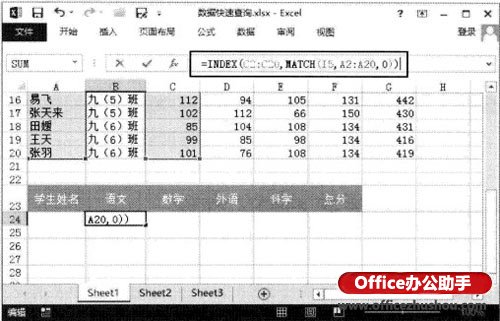
(2)按“Ctrl+Enter”键确认公式的输人,然后使用鼠标按住左键向右拖动填充控 制柄填充公式,再把填充单元格的公式中MATCH()语句全部更改为“MATCH(A24,A2:A20,0)”,如图2所示。
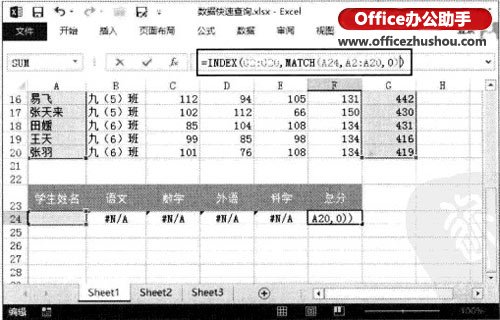
(3)修改完成后,在A24单元格中输人需要查询的学生姓名,按“Enter”键后,工作表中将显示该学生的成绩,如图3所示。

 站长资讯网
站长资讯网